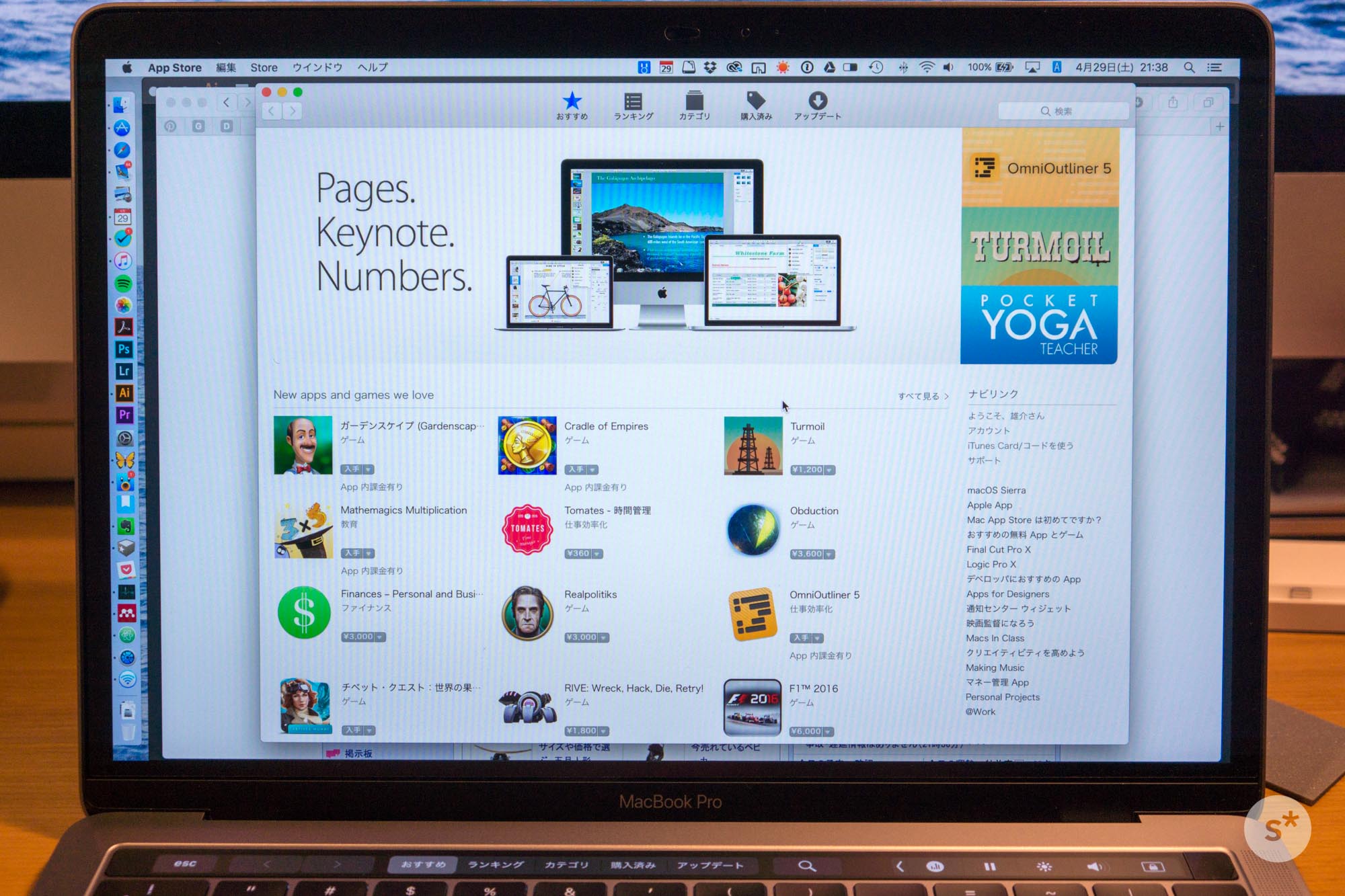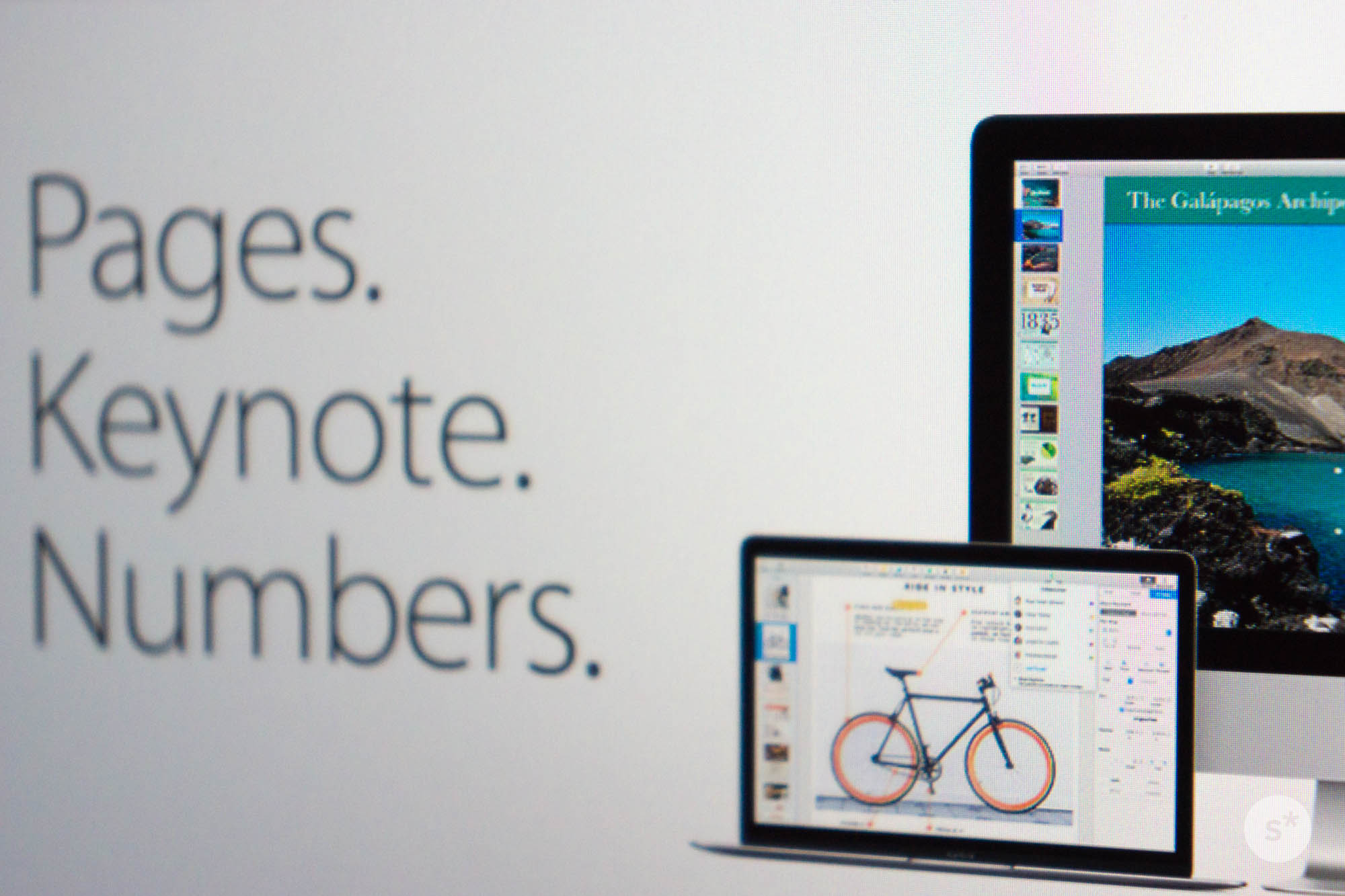アンチグレアなMacBookの見た目が好きっていうのもあります。
13インチMacBook Pro 2016に関する話題の3回目です。今回はサンワサプライ製の液晶保護フィルム(反射防止タイプ)を貼った感想をまとめてみたいと思います。
この記事には広告が含まれています。
前置きが長くなっちゃったので、ぱぱっとレビューだけ読みたい人はもくじからジャンプしてくださいね。
MacBookに保護フィルムって必要?
僕はiPhoneなどのタッチスクリーンに保護フィルムを貼るのには反対派。せっかくのスベスベのガラスが台無しになってしまうからです。傷なんかついてもお構いなしで、むしろ愛着が湧くと思っているくらい。半年使ったiPhone 7 Plusも既に傷だらけになっています。
このようなタッチスクリーンは指紋がつくのを前提にした撥油コーティングがされていて、少し拭くだけで綺麗にできます。でも、タッチすることを前提にしていないスクリーンには、このようなコーティングがされていなくて、間違えてさわってしまったときに拭くのが大変です。だからMacのスクリーンには保護フィルムを貼るべきだと思っています。
保護フィルムを貼るメリット
僕が考える、MacBookに保護フィルムを貼るメリットは4つ。そもそも最近のMacBookはガラスが薄くて傷が入りやすいということを、まず前提として共有しておきます。
不意に触っても大丈夫
例えば、誰かと議論をしていて、ディスプレイ上のものを指し示すようなシチュエーションって結構あると思います。僕が保護フィルムを貼るようにする前は、できるだけスクリーンをさわらないように気をつけていても、何かの拍子でさわってしまい、あああああってなることが多かったんです。自分が触らなくても相手にさわられることだってあるしね。
でも保護フィルムを貼っていれば、こんな心配は一切する必要がありません。なぜならさわっても指紋が目立たないし、気になるようならタオルやティッシュでさっと一拭きするだけでOK。かなりストレスが減りますよ。
スクリーンについている埃を手で払える
1個目のメリットと関連しますが、スクリーンを触れないような状況だと埃を払うのも一苦労です。ティッシュで拭いても粉が残るし、息を吹きかけて唾が飛んだりとか、状況がさらに悪化することもしばしば。
保護フィルムを貼っていると、積極的にさわりにいけます。手でさっと払えて、もうほんとにストレスフリー! 集中して作業しているときには意外と重要だったりするんですよね。
キーボードと干渉して傷がつくことがない
前の12インチMacBookを使い始めて1年くらいは、保護フィルム無しで運用していました。するとスクリーンがキーボードの「D」「F」「G」あたりと干渉してしまって、傷がついてしまいました。これが僕がMacBookに保護フィルムを貼るようにしたきっかけ。
最近のMacBookシリーズは、薄型化の影響でスクリーンのガラスも薄い上に、閉じたときにスクリーンとキーボードが近いのかもしれないですね。だから保護フィルムを貼っておいた方がベター。
見た目がかっこいい
これは僕個人の好みですが、アンチグレアフィルムを貼ったMacBookってかっこいいと思うんです。なんかこう、言葉では上手く言い表せないけど、見た目が好きなんですよ。
保護フィルムを貼るデメリット
もちろんデメリットもあります。これは、スクリーン上に余計なものを貼ることに起因しているもので、保護フィルムという性格上避けようのないものです。
発色が悪くなる
2016年モデルのMacBook Proは高色域P3ディスプレイを搭載しています。これは一般的なsRGBよりも25%多い色を表現することができる、素晴らしいディスプレイです。実際に12インチMacBookと(どちらもアンチグレアフィルムを貼った状態で)比較してみましたが、はっきりと別物だと分かるレベル。
一般的に、保護フィルムを貼ると発色が悪くなると言われています。たとえ透過性の高いものだったとしても、本来は無いものが1枚加わることになるからです。このMacBook Proは、開封した瞬間にフィルムを貼ってしまったので、本来の発色は確認できていないのですが、一般論としてはそう言われていますよね。
ディスプレイが滲んだようになる
特に文字では顕著です。12インチMacBookでの比較にはなりますが、アンチグレアフィルムのあり・なしでは文字の鮮明さが明らかに異なります。貼った方は、若干ですが文字が滲んだようになる。Retinaディスプレイの精細さを犠牲にしている感じです。
ただ、これは反射防止のアンチグレア(非光沢)フィルムを貼ったときの現象だと思うので、光沢フィルムでは発生しないかもしれません。
メリットとデメリットを考えて
僕は、MacBookに保護フィルムを貼ることに関しては、メリット>デメリットだと思っています。でも本当は何も貼りたくないというのが本音です。
というのは、Retinaディスプレイの綺麗さを犠牲にするのはもったいないけど、画面をさわってしまったときの面倒さの方がもっと嫌だと感じていて、メリットの方が上回ります。
ということで、今回もアンチグレアフィルムを貼ったので紹介していきましょうか。前置き長いなぁ。
サンワサプライ・液晶保護フィルム(反射防止タイプ)
僕が買ったのはこれ。サンワサプライ製の液晶保護フィルム(反射防止タイプ)LCD-MBR13FT。12インチMacBookにはパワーサポート製のものを貼っていましたが、MacBook Pro 2016用がなかったので、これにしました。大手メーカー製なので問題ないでしょう。
2016年モデルのMacBook Pro 13インチ専用品です。ディスプレイ用とTouch Bar用の2枚が入っています。僕はTouch Barには何も貼るつもりがないので、ディスプレイ用だけを使います。
といっても、写真を撮る前にさっさと貼ってしまったので、貼る前の写真はありません。ごめんなさい!
あとフィルムの他に、ヘラがついていきます。パッケージの下の方に入っていたので、貼ってから見つけました。無くても大丈夫だったけど、もう少し分かりやすいように入れて欲しかったかな。
固いものではなく、ウレタンっぽいしなりのあるタイプです。
貼ってみた
いきなり完成図で失礼しますが、こんな感じです。どん!
思いっきり光を当てた状態でこんな感じ。ムラっぽく見えるのは指紋の跡です。反射光をいい感じにぼかしてくれてます。
手を近づけるとこんな感じ。近くのものはぼやけずにそのまま映り込みます。
また、カメラとセンサーの部分はくり抜かれていて、干渉しないようになっています。こういうところに埃が溜まりそうですが、今のところは大丈夫です(1週間経ちました)。
ディスプレイを表示させるとこうなります。写真じゃ伝わらないと思うけどさ。
寄ってみるとこう。うん、伝わらないね。(左側のボケはカメラによるものです)
貼ってみた感想
12インチMacBookに貼っていたパワーサポート製のものとの比較になりますが、貼ってみた感想をつらつらと。
パワーサポートの方が貼りやすかった
まず貼るときに感じたことは、パワーサポートの方が親切設計だったことかな。
保護フィルムって台紙のフィルムに貼ってある状態でパッケージングされていますよね。で、パワーサポート製のものは、その台紙フィルムに切り込みが入っていて、左側1/5くらいを先に剥がすことができました。こうすることで位置合わせがしやすくなり、格段に貼りやすくなります。
一方、サンワサプライ製は台紙フィルムを一気に剥がしてから貼る仕様。一部だけは剥がせなくて、全面を一気に剥がす必要があります。位置合わせもしにくいし、埃が入るリスクも激増するしで、全く親切ではない仕様です。メーカーの人は自分で貼ったことあるのかな?と思っちゃうくらい。
手早く作業をしたので運良く埃は入りませんでしたが、ちょっとこの仕様は頂けないと思いました。
クオリティは全く問題ない
だからといってクオリティに問題があるわけではないです。
フィルム自体のクオリティは、どちらも大差ありません。というか全くと言っていいほど同じです。1つ違いを挙げるとすれば、カメラ部分のくり抜き方でしょうか。
パワーサポート製の12インチMacBook用は、カメラの部分だけがくり抜かれていて、センサー部分は覆ってしまう仕様でした。一方サンワサプライ製は、先に紹介したように、カメラとセンサーの部分がくり抜かれています。そもそも12インチMacBookにセンサーが無いのかもしれませんが、違いを挙げるとすればこの程度ですかね。
最後に
貼るときは苦労しましたが、貼ってみると満足度の高い製品だと思います。この写真のように指紋がついていても、タオルやティッシュでさっと拭き取るだけで綺麗になります。保護フィルムを貼っていなかったら、クリーニングクロスで傷を付けないように優しく拭かないといけないことを考えると、雲泥の差です。
ハードに使いたいMacBook Proだからこそ、このような最低限の保護は必要なのかなと僕は思っていて、スクリーンの保護にはアンチグレアフィルムが最良の選択肢だと感じています。
購入はこちらから。